МФУ Xerox WorkCentre 7755 / 7765 / 7775 - инструкция пользователя по применению, эксплуатации и установке на русском языке. Мы надеемся, она поможет вам решить возникшие у вас вопросы при эксплуатации техники.
Если остались вопросы, задайте их в комментариях после инструкции.
"Загружаем инструкцию", означает, что нужно подождать пока файл загрузится и можно будет его читать онлайн. Некоторые инструкции очень большие и время их появления зависит от вашей скорости интернета.
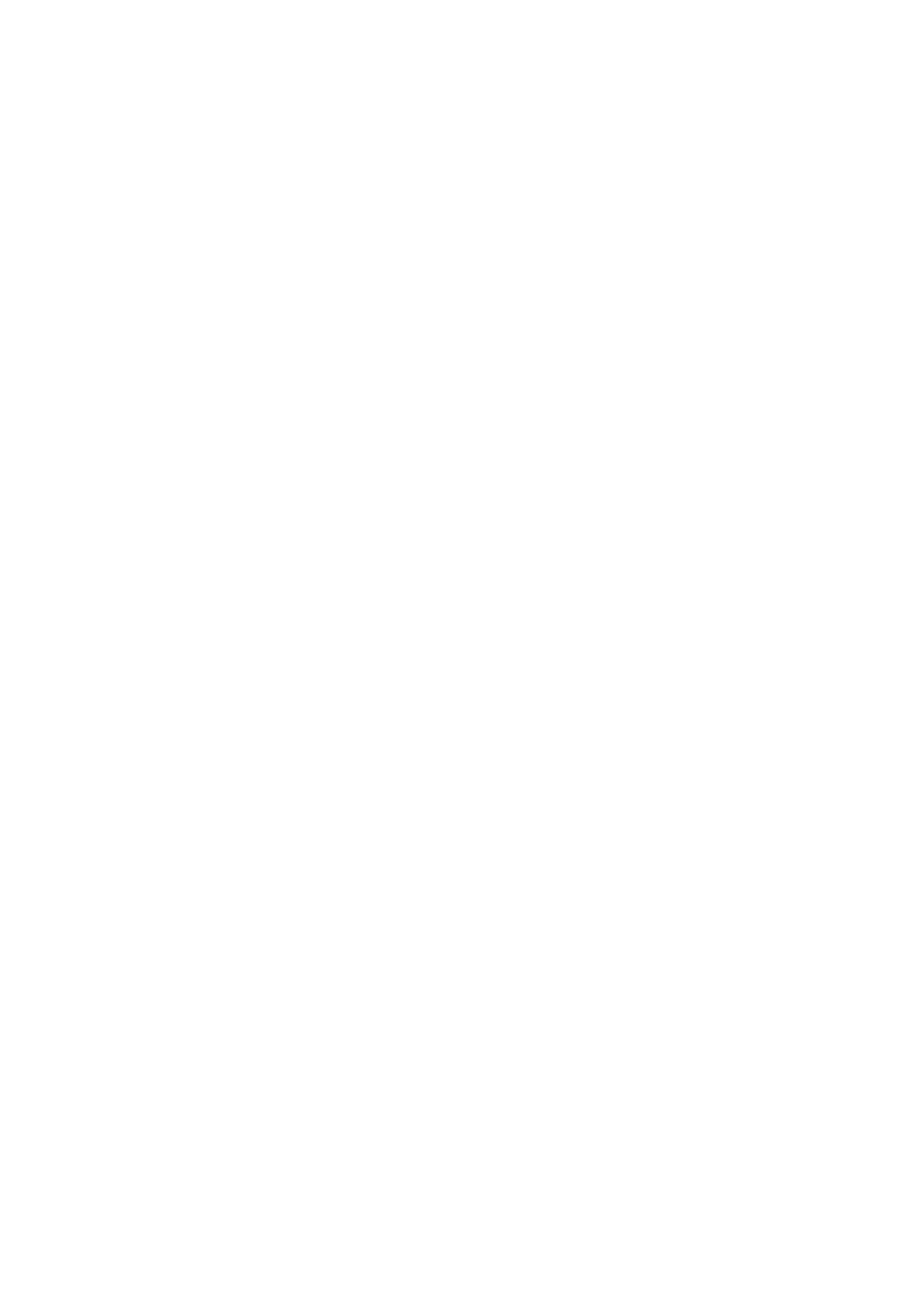
Копирование
Многофункциональный принтер
WorkCentre 7755/7765/7775
Руководство
пользователя
117
•
•
Компоновка
работы
С
помощью
этой
функции
можно
выполнять
сложные
работы
копирования
,
включающие
определенное
количество
оригиналов
,
для
которых
требуются
разные
параметры
копирования
.
Каждый
«
сегмент
»
может
использовать
разные
параметры
копирования
.
После
программирования
и
сканирования
всех
сегментов
(
изображения
страниц
временно
сохраняются
в
принтере
)
выполняется
печать
работы
копирования
целиком
.
Для
создания
задания
копирования
:
1.
Выберите
пункт
Копирование
на
сенсорном
экране
.
2.
Запрограммируйте
и
отсканируйте
первый
сегмент
:
a.
Загрузите
оригиналы
для
первого
сегмента
.
b.
Выберите
требуемые
настройки
копирования
(
параметры
макета
,
изображения
и
т
.
д
.)
для
первого
сегмента
.
c.
Выберите
вкладку
Блок
работы
.
d.
Нажмите
Компоновка
и
выберите
Вкл
.
.
e.
Нажмите
зеленую
кнопку
Старт
на
панели
управления
принтера
для
сканирования
первого
комплекта
оригиналов
.
3.
Запрограммируйте
и
отсканируйте
дополнительные
сегменты
:
a.
Загрузите
оригиналы
для
следующего
сегмента
.
b.
Когда
откроется
окно
Компоновка
,
выберите
Программировать
следующий
сегмент
в
его
правом
нижнем
углу
.
c.
На
соответствующих
вкладках
выберите
нужные
параметры
данного
сегмента
.
d.
Нажмите
зеленую
кнопку
Старт
,
чтобы
отсканировать
оригиналы
для
данного сегмента
.
4.
Повторите
действие
3
по
отношению
к
каждому
следующему
сегменту
.
5.
Когда
все
сегменты
будут
запрограммированы
и
отсканированы
:
a.
Если
на
экране
не
отображается
окно
Компоновка
,
перейдите
на
вкладку
Блок
работы
и
выберите
Компоновка
.
b.
С
буквенно
-
цифровой
клавиатуры
введите
количество
копий
в
поле
Количество
для
готовой
работы
.
c.
Нажмите
кнопку
Печать
работы
в
правом
нижнем
углу
окна
Компоновка
.
Откроется
окно
«
Выполнение
задания
».
При
необходимости
работу
можно
отменить
,
нажав
Отмена
.
Содержание
- 3 Содержание; Техника
- 4 Печать
- 6 Копирование; Работа
- 7 Обслуживание
- 8 Устранение
- 12 Электрическая; Лазерная; Шнур
- 13 Телефонный
- 14 Безопасность; Размещение; Инструкции
- 15 Расходные
- 19 Функции
- 20 Перед; Центр
- 21 Вид
- 24 Стандартные; Доступные
- 25 Дополнительное
- 26 Панель
- 28 Отчет
- 29 Счетчики
- 30 Учет
- 33 Установка
- 34 Краткие; Сеть; Подключение; Первоначальная
- 35 Windows
- 36 Драйверы
- 37 Добавление
- 39 Другие
- 40 Использование
- 41 Доступ
- 44 Обзор
- 45 Поддерживаемые; Заказ
- 46 Материалы
- 48 Загрузка
- 62 Параметры
- 65 Macintosh
- 67 Двусторонняя; Автоматическая
- 69 Выбор
- 74 Цветовая; Драйвер
- 78 Черно
- 84 Масштабирование; Настройка
- 88 Создание
- 89 Уведомление; Активация
- 91 Отложенная
- 97 Основные
- 100 Подборка
- 101 Сшивание; Фальцовка
- 103 Перфорирование; Регулировка
- 106 Указание
- 108 Сдвиг; Стирание
- 109 Инверсия
- 111 Разбивка
- 116 Повторение
- 117 Компоновка
- 121 Сканирование
- 122 Общие
- 142 Импорт
- 148 Блок
- 151 Отправка
- 152 Вставка
- 153 Факс
- 157 Осветление
- 161 Почтовые
- 162 Удаление
- 163 Опрос
- 169 Расположение
- 171 Чистка
- 173 Очистка
- 174 Регулярно
- 184 Сообщения
- 185 Принтер
- 188 Извлечение
- 201 Застревание
- 235 Одновременно
- 238 Проблемы
- 243 Получение
- 245 Характеристики
- 246 Габаритные
- 247 Температура
- 249 Эксплуатационные; Разрешение
- 250 Процессор; Память; Интерфейс
- 253 Выделение
- 254 США
- 255 Канада
- 259 Европа; Директива
- 260 ЮАР
- 264 Бытовое
- 267 Hg
- 269 Предметный


















































































































































































































































































